Sida dib loogu furo Note Sticky ee xidhan Windows 10
Qoraalada dhejiska ah(Sticky Notes) ayaa bixiya mid ka mid ah siyaabaha ugu wanaagsan ee lagu dejin karo qoraalladaada Windows 10 Desktop . Waxa kale oo ay ku siinaysaa meel gaar ah oo lagu kaydiyo dhammaan xasuusintaada iyo macluumaadkaaga muhiimka ah. Appku wuxuu kaa caawinayaa inaad habaysan tahay.
Hadda haddii aad ku soo gashay Koontadaada Microsoft(Microsoft Account) , markaa waxaad awoodi doontaa inaad xidho oo dib u furto Qoraalladaada Dheefanka(Sticky Notes) ah Windows 10 laakiin mararka qaarkood, waxaad la kulmi kartaa dhibaatooyin. Waa kuwan waxa aad samayn karto haddii Notes(Sticky Notes) - ku ku guuldareystaan inay dib u furaan marka si lama filaan ah loo xiro. Way ku caawinaysaa haddii aad ku soo gashay kombayutarkaga adoo isticmaalaya Koontada Microsoft(Microsoft Account) .
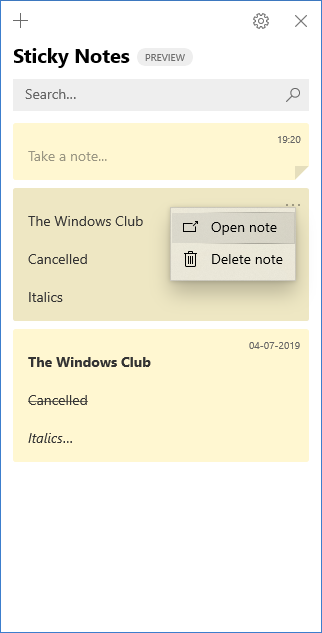
Dib u fur Note Sticky(Sticky Note) oo xidhan Windows 10
Haddii aad xirto Sticky Note oo furan oo aad jeclaan lahayd inaad dib u furto, raac nidaamkan:
- Fur barnaamijka Sticky Notes oo arag liiska qoraalladaada.
- Haddii aad ogaato in hal qoraal oo keliya la soo bandhigay markaad furto app-ka, dhagsi ama taabo astaanta ellipsis (...) ee dhanka sare ee qoraalka ka dibna dhagsii ama taabo ' Liiska Xusuus(Notes list) -qorka '.
- Guji(Scroll) ama ka raadi qoraalkaaga liiska qoraallada.
- Si aad dib u furto Xusuusin, taabo ama laba-guji qoraalka.
- Haddii kale, waxaad sidoo kale ku dhufan kartaa ama ku dhufan kartaa astaanta ellipsis (...) ka dibna dhagsi ama taabo ' Open note '.
Liiskaaga Qoraalada Dheefanka ah(Sticky Notes) ayaa laga yaabaa in la waayay sababtoo ah abka waa la xidhay iyada oo hal qoraal uu furnaa. Marka, marka app-ka la furo mar kale, waxaad arki doontaa kaliya hal qoraal oo ka soo muuqda shaashadda kombiyuutarkaaga. Isku day khiyaamadan soo socota si aad u diyaariso liiska qoraaladaada.
- Haddii qoraal keliya la soo bandhigo markaad furto app-ka, dhagsii ama ku dhufo astaanta ellipsis (...) ee ku taal dhanka sare ee midig ee qoraalka.
- Guji ama taabo ' Liiska Xusuus(Notes list) -qorka '.
- Guji(Scroll) ama ka raadi qoraalkaaga liiska qoraallada.
Waa muhiim in halkan lagu sheego inaadan hadda ka dhigi karin Sticky Notes inay ku sii jiraan codsiyada kale.
Si kastaba ha ahaatee, waxaad ku dhejin kartaa qoraallada dhejiska(Sticky Notes) ah ee Windows Taskbar si aad liiskaaga qoraallada uga dhigto mid si degdeg ah u muuqda ama aad u abuurto qoraal cusub si degdeg ah. Taas awgeed, marka Notes(Sticky Notes) -ku-dheggu furmo, midig-guji summada uu ku leeyahay Taskbar -ka , ka dibna dooro ' Ku Pin to Taskbar(Pin to Taskbar) '
Haddii dhibaatadu ay weli sii socoto oo aad ogaato Sticky Notes ayaa joojiyay gabi ahaanba shaqada Windows 10 , tixraac boostadayadii hore ee cinwaankeedu ahaa shilalka Sticky Notes oo joojiyay shaqadii.
Waxa la xidhiidha(Related) : Qoraalada dhegdhegaysan ee ku dheggan Soo dejinta qoraallada dhegdhegaysan(Sticky Notes stuck on Loading Sticky Notes) .
Related posts
Qoraalada dhejiska ah ee ku jira Windows 10: Isticmaal, kaydi, qaabeeyaan, gurmad, soo celi
Sida loo soo kabsado qoraalada dhejiska ah ee si lama filaan ah u tirtiray Windows 10
Fix Sticky Notes icon ee ku yaal barta shaqada laguma darin Windows 10
Sida looga soo dejiyo qoraalada dhejiska ah ee Windows 7 una soo dejiso Windows 11/10
Qoraalada dhejiska ee bilaashka ah ee ugu fiican Windows PC
Software-ka xaddidaya baytariyada bilaashka ah ee Windows 10
Sida loo damiyo Badbaadada Cusbooneysiinta Muuqaalka ee Windows 10
3 da siyaabood oo loo damiyo furayaasha dhejiska ah gudaha Windows 10
Laguma xidhi karo Xbox Live; Hagaaji arrinta isku xirka Xbox Live gudaha Windows 10
Samee Firefox ka samee kontaroolada warbaahinta ee Firefox Windows 10 Shaashada qufulka
Tilmaamo cusub oo ku jira Windows 10 nooca 20H2 Oktoobar 2020 Cusbooneysii
Waa maxay Ilaalinta socodka socodka ee Windows 10 - Sida loo damiyo ama loo damiyo
Sida loo joojiyo fasalada kaydinta la saari karo iyo gelida gudaha Windows 10
U beddel EPUB una beddel MOBI - Qalabka beddelka ee bilaashka ah ee Windows 10
Ka yeel ka-hortagga-xumeynta gudaha Windows 10 Hello Wajiga Xaqiijinta
Ashampoo WinOptimizer waa software bilaash ah si kor loogu qaado Windows 10
Sida loo furo .aspx files on Windows 10 computer
Boostnote waa tifaftiraha koodka bilaashka ah iyo note qaadashada software loogu talagalay Windows 10
Waa maxay nidaamka splwow64.exe gudaha Windows 10 oo ma joojin karaa?
Sida loo damiyo Cusbooneysiinta Dareewalka Tooska ah ee Windows 10
